如何用VScode配置Python开发环境
目录
- 前言
- 软件准备
- 软件安装
- 安装python
- 检查python是否安装成功
- 安装第三方的包
- 安装VScode
- 配置VScode
- 安装python插件。
- 创建项目,配置工作区域
- 1、创建一个本地文件夹,作为项目文件。
- 2、配置工作区域
- 3、编写python文件
- 4、配置python编译设置
- 代码格式化工具yapf
前言
VScode是一个相当优秀的IDE,具备开源、跨平台、模块化、插件丰富、启动时间快、颜值高、可高度定制等等优秀的特质,不愧是微软爸爸的私生子。
所以用VScode来编写Python,也是相当的好用的。所以,今天我们就来讲讲,怎么在VScode上配置Python开发环境。软件准备
首先,我们必须先下载好Python的安装包和VScode的安装包。
下载地址如下:Python:https://www.python.org/downloads/VScode:https://code.vpythonisualstudio.com/大家选择适合自己的版本下载即可。我是Windows10 64位的操作系统,所以我Python下的是64位的最新版,VSco'de下载的是64位的最新版。在这里我推荐大家选择Python3,而不是Python2.7,不过就算你下载的Python2.7此教程依旧适用。软件安装
安装python
首先,我们安装Python到自己的电脑里。
切记,一定要记得勾选添加环境变量。不然还得手动去配置python的环境变量。具体的安装过程如图。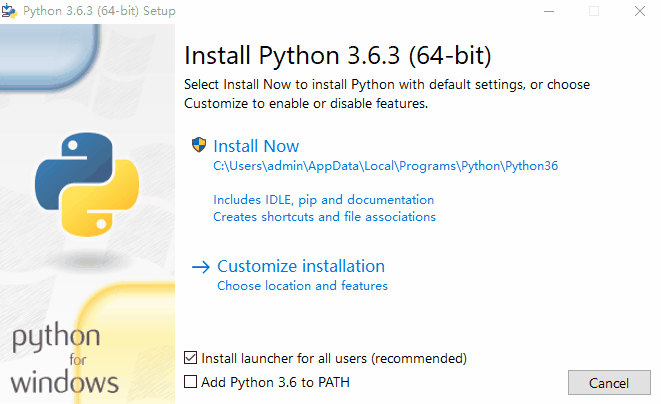
Python安装过程.gif
检查python是否安装成功
然后,我们需要检查下python是否安装成功。
检查方法如下:1、打开cmd,输入python,点击回车。2、输入import this,欣赏下python之禅。3、退出、输入pip list,检查第三方的包正确不。具体过程如图。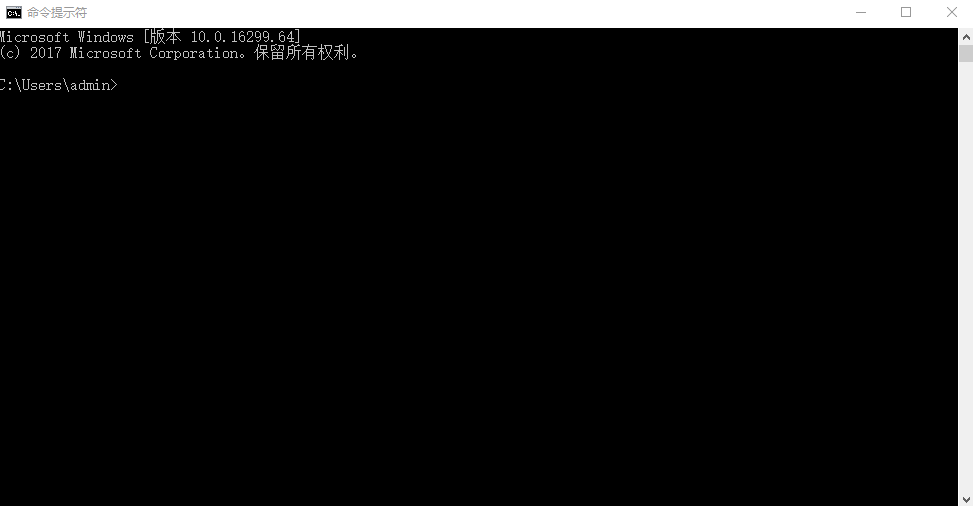
检查python.g开发者_Python学习if
安装第三方的包
通过python自带的pip工具,安装两个一会儿配置VScode需要的包。
flake8和yapfflake8会检查编写代码时的不规范的地方和语法错误。yapf是一个代码格式化工具,可以一键美化代码。安装过程如下:1、在cmd输入pip list检查是否已存在需要的包2、输入pip install flake8下载安装flake83、输入pip install yapf下载安装yapf具体过程如图。
安装第三方包.gif
安装VScode
安装VScode就很简单了,一路NEXT就可以了。
如图所示: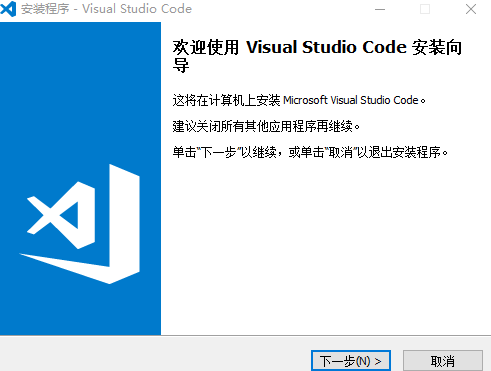
安装VScode.gif
配置VScode
安装python插件。
1、打开VScode,按下快捷键Ctrl+Shift+X,进入插件管理页面。
2、在搜索栏输入python。3、选择插件,点击安装。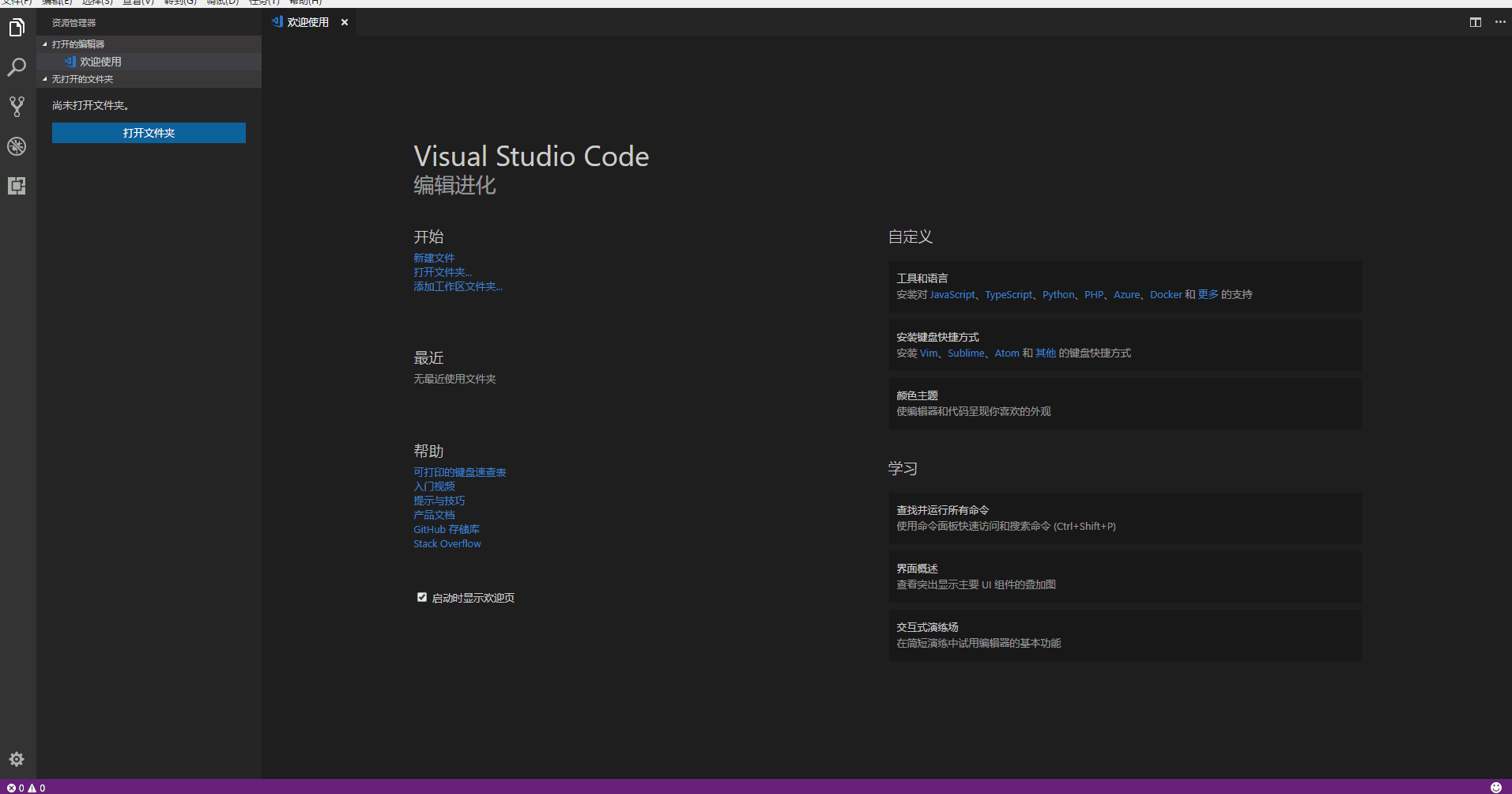
安装python插件.gif
创建项目,配置工作区域
1、创建一个本地文件夹,作为项目文js件。
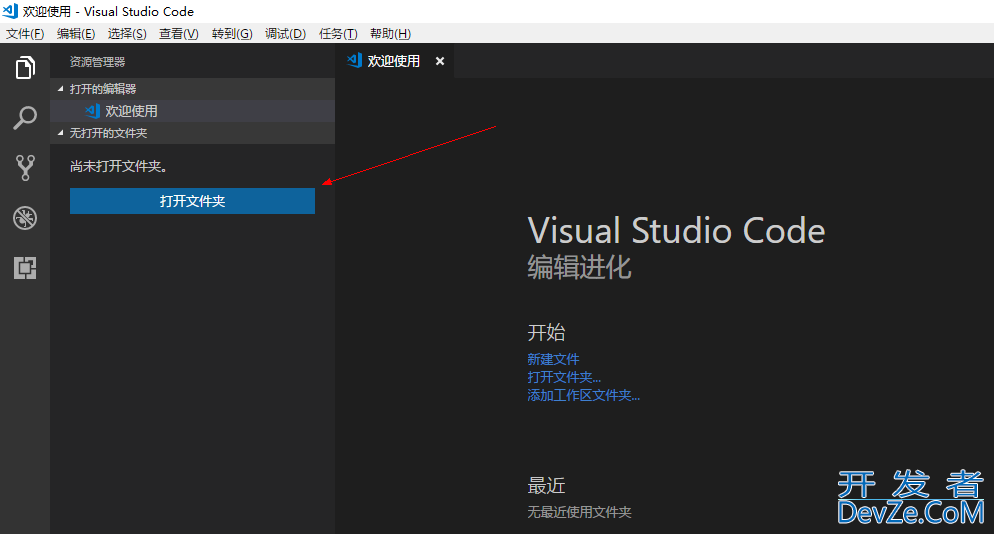
第一步
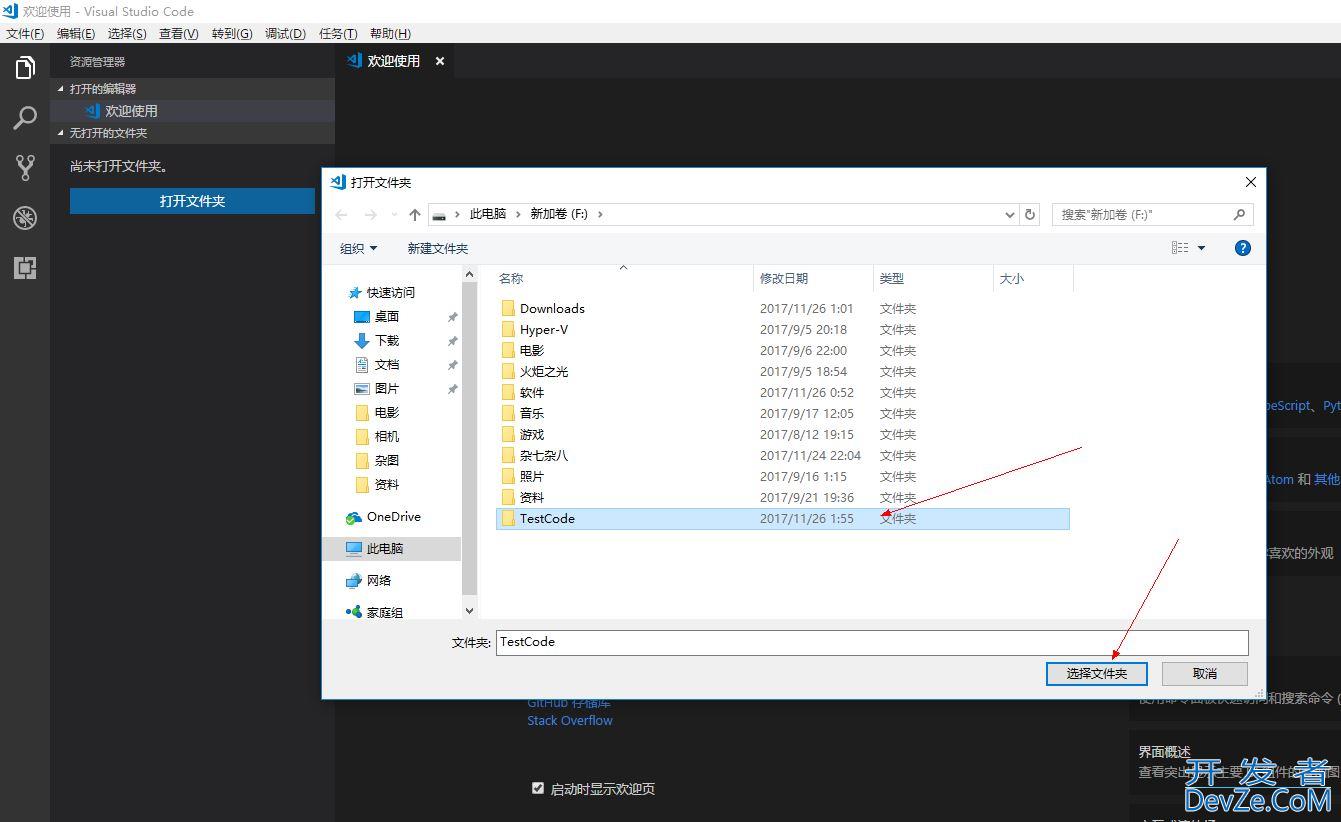
第二步
2、配置工作区域
点击设置,打开配置文件
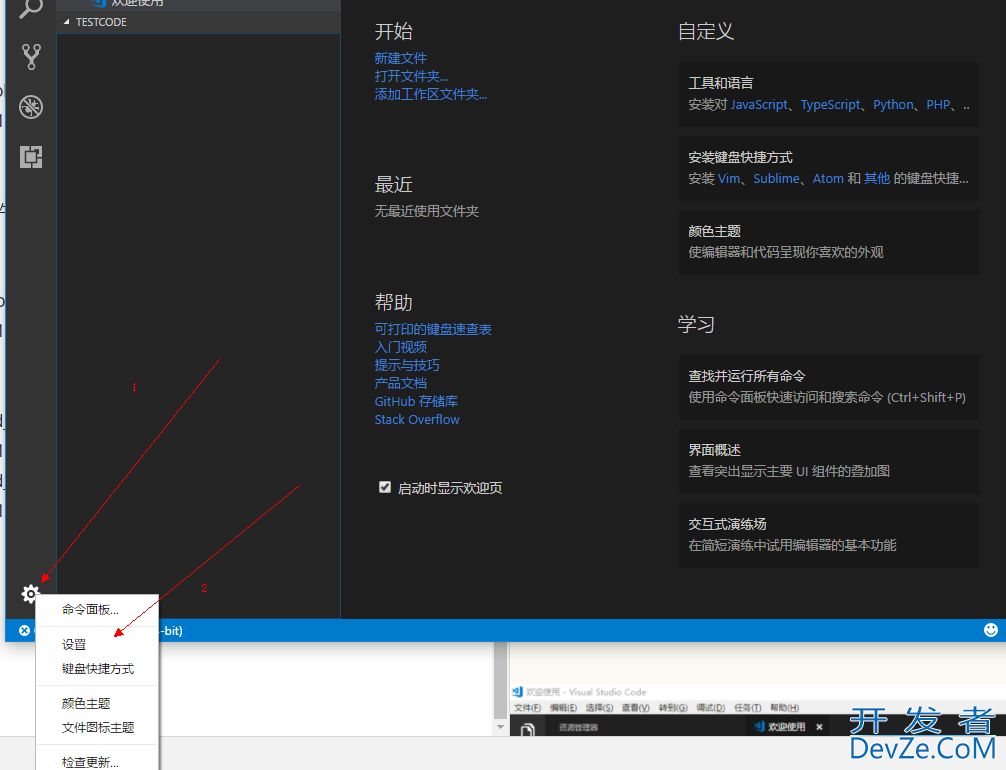
image.png
配置flake8和yapf并关闭pylint工具。
在工作区域输入以下内容:{
"python.linting.flake8Enabled": true,
"python.formatting.provider": "yapf",
"python.linting.flake8Args": ["--max-line-length=248"],
"python.linting.pylintEnabled": false
}
如图所示:
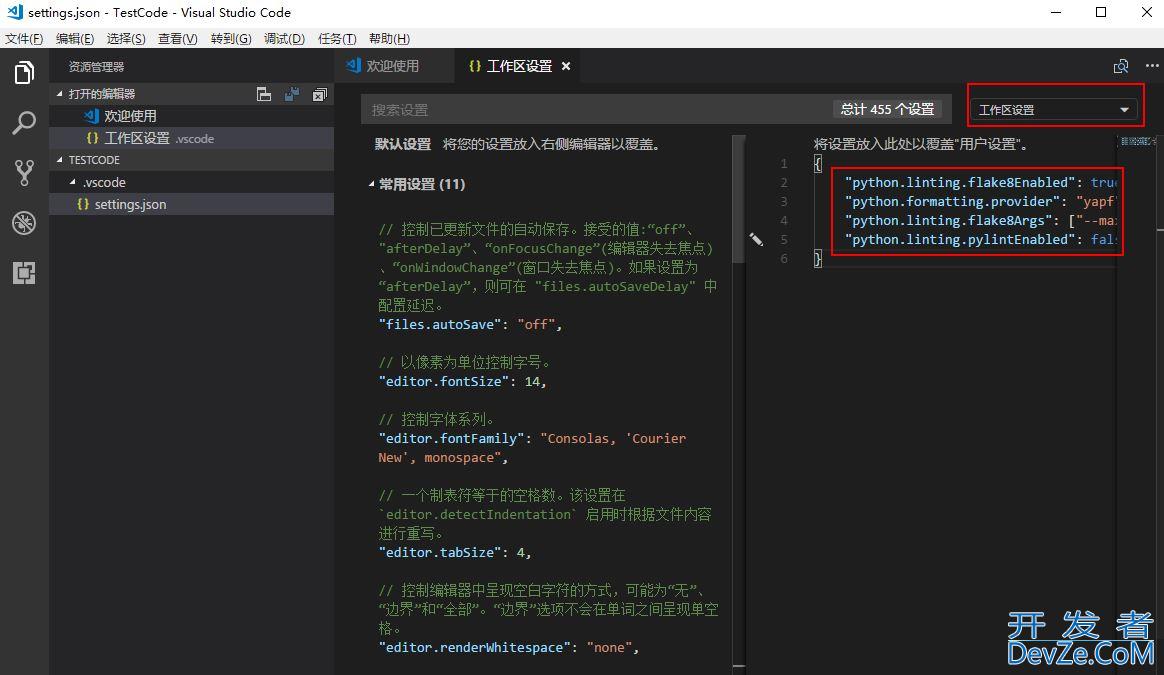
工作区设置.png
3、编写python文件
新建一个python文件,输入一句
print("Hello VScode")
连续按两次F5执行文件。
如图所示: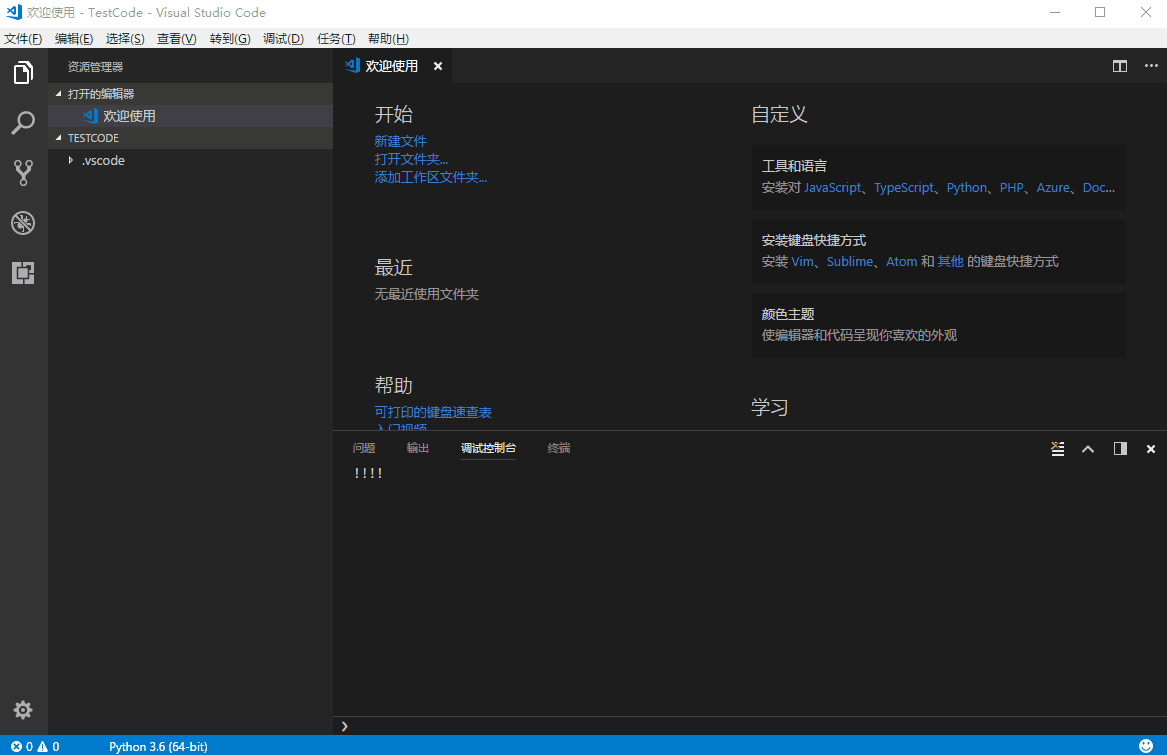
执行python文件.gif
4、配置python编译设置
连续按两次F5是不是特别不习惯,没事,我们来改掉它!
很简单只需要将launch.json文件的 "stopOnEntry": true,改为 "stopOnEntry": false。如图编程客栈所示: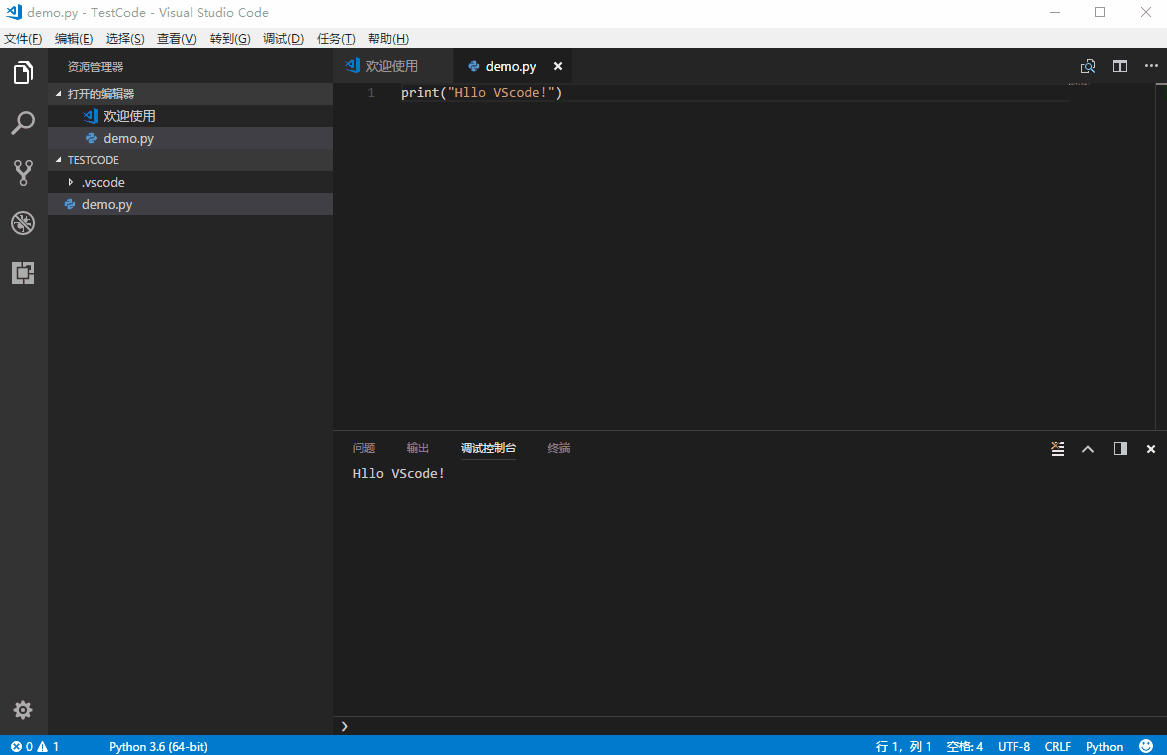
修改python配置.gif
svSuncsAoS代码格式化工具yapf
在VSCode中按下快捷键Alt+Shift+F即可自动格式化代码
操作起来特别简单,给大家简单的演示下。如图: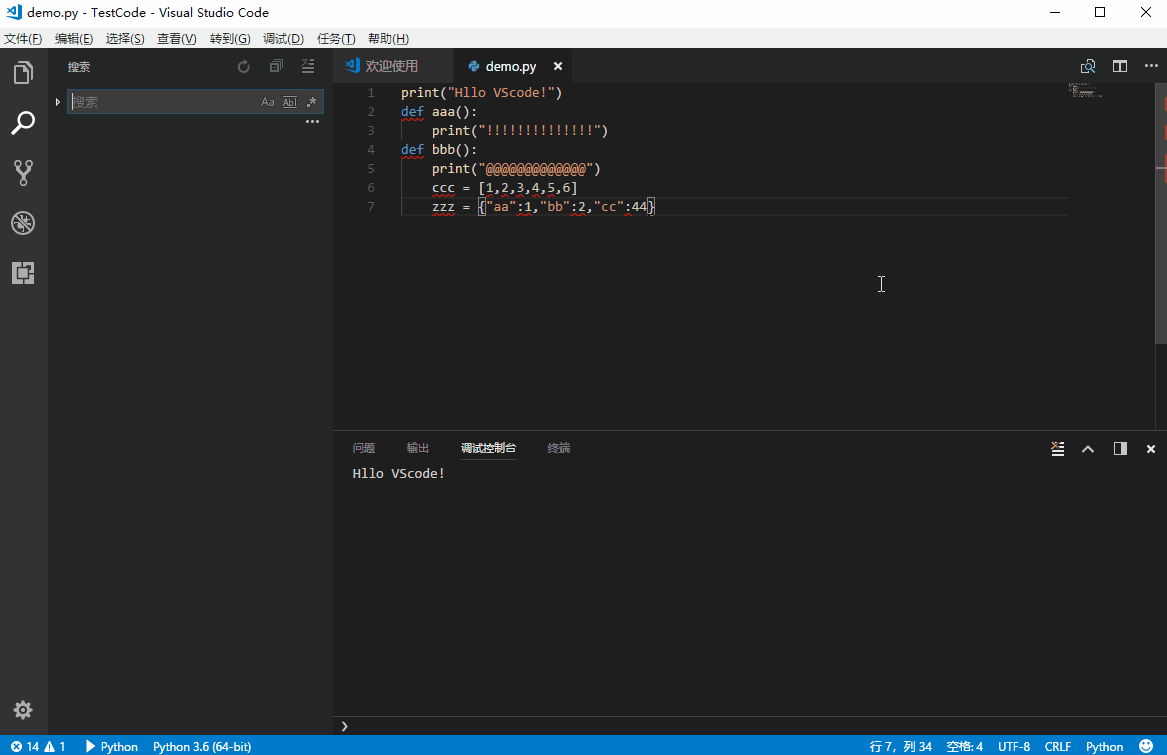
yapf工具.gif
到此这篇关于如何用VScode配置Python开发环境的文章就介绍到这了,更多相关VScode配置Python环境内容请搜索我们以前的文章或继续浏览下面的相关文章希望大家以后多多支持我们!







 加载中,请稍侯......
加载中,请稍侯......
精彩评论